Je li moguće izbrisati radnu površinu.ini i što je

- 4205
- 1235
- Jacob Kassulke
Radna površina.Ini je jedna od najtajanstvenijih datoteka operativnog sustava Windows prema mnogim prosječnim korisnicima. Ovaj se format može naći na radnoj površini, a većina ne zamišlja odakle dolaze i što učiniti s njima. Korisnici ih često doživljavaju kao opasne viruse i programe koji zahtijevaju hitne radnje. U stvari, datoteke ove vrste nisu opasne. Razmislite zašto su potrebni i kako ih se riješiti.

Brisanje radne površine.Ini s radne površine.
Što su ini datoteke
Windows operativni sustav pruža korisniku priliku da konfigurira pristup mapama i datotekama i postavi ostale parametre. O "radnoj površini.Ini "Možemo reći da su to skrivene postavke konfiguracije OS -a smještene u svakoj pojedinačnoj mapi. Kolnik mape ovisi o njima, njegovoj vrsti, instaliranoj ikoni, imenu, svojstvima i još mnogo toga. Sve informacije o nametanju dozvola pohranjuju se u obliku teksta inicijalizacije. Svaki program stvara ovu datoteku, a u slučaju uklanjanja nastavlja je. Dokument automatski zadržava sve promjene u postavkama u skrivenom načinu. Ini datoteke su uvijek prisutne na računalu, samo ih korisnik ne vidi. Ako ste ih vidjeli na radnoj površini, tada imate zaslon skrivenih datoteka. Oni se mogu prikazati postavljanjem odgovarajuće rezolucije na sljedeći način:
- Idemo na "moje računalo" ili "ovo računalo" (ovisno o verziji sustava Windows).
- Otvorite datotečni vodič. Da biste to učinili, možete koristiti i Windows+E tipke.
- U glavnom izborniku odaberite karticu "View" i idite na "Parametri".
- Pronađite stupac "Promijenite parametre mapa i pretražite".
- U prozoru u parametru ulazimo u karticu "View".
- Uklonimo okvir iz stavke "Sakrij zaštićene sistemske datoteke".
- Potvrđujemo odluku i primjenjujemo promjene.
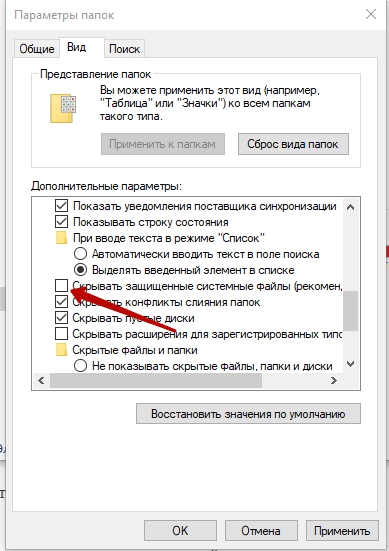
Zašto se pojavljuju na radnoj površini
Vidi radna površina.Ini na radnoj površini može biti u svim verzijama sustava Windows, uključujući Windows 7, Windows 10. Postavlja se logično pitanje - zašto ih radna površina prikazuje ako se te datoteke odnose na mape? Odgovor je jednostavan: radna površina je također mapa koja se stvara pojedinačno za svakog pojedinog korisnika. Recimo još više - sustav stvara dvije mape radne površine. Jedna od njih sadrži osobne datoteke korisnika, drugu - opći pristup. Operativni sustav ih kombinira i prikazuje ih na glavnoj stranici koju vidite prilikom učitavanja računala. Zato možete vidjeti dva dokumenta na radnoj površini.ini.
Je li to virus
Radna površina.Ini je skrivena datoteka sustava koja sigurno nije opasna i nije virus. Ovo je samo dokument u kojem su opisane korisničke postavke. Međutim, mnogi zlonamjerni programi prerušeni su u sistemske datoteke, a ovaj slučaj nije iznimka. Ako vidite radnu površinu na računalu i radnoj površini čak i kad imate zaslon skrivenih elemenata, to može ukazivati na prisutnost virusa. Takve je opasnosti lako otkriti pomoću bilo kojeg antivirusnog programa.
Je li moguće izbrisati radnu površinu.ini
Izbrišite datoteku radne površine.Ini je moguće, neće podrazumijevati nikakve posljedice opasne za sustav. Ali sve korisničke postavke mapa bit će se resetirali na "tvornicu", t.e. Pomicanje opcija prema zadanim postavkama počet će raditi. Nakon svakog uklanjanja, operativni sustav stvara novi tekstualni dokument koji će opet održavati sve promjene. Ovo je automatski postupak. Bolje je samo ostaviti dokumente sa skrivenim i ne obratiti ih pažnju na njih.
Kako ukloniti sa radne površine
Datoteke možete izbrisati na standardni način putem izbornika Drop -Down kada se pritisnete desnom gumbom miša. Ali, kao što je već opisano ranije, bolje je samo ih sakriti kroz vodič.
Kako možete koristiti radnu površinu.ini
Koristeći nekoliko jednostavnih postupaka s ovim tekstualnim dokumentima, možete promijeniti osnovne postavke mapa:
- Dodijeliti ikone i značke;
- Stvorite savjete o sadržaju mape prilikom lebdenja kursora;
- Postavite pristup.
Možete promijeniti stil mape poput ove:
- Odaberite onaj koji želimo konfigurirati, a za svaki slučaj, napravite sigurnosnu kopiju sadržaja.
- Otvaramo naredbeni redak kao administrator. Da biste to učinili, kliknite "Start" - "Service Windows" - "Naredbeni redak". Kliknite s desnom gumbom na prozoru za otvaranje. Nalazimo predmet "dodatno" i imat će odjeljak koji vam omogućuje da se pokrenete u ime administratora.
- Sustav će zatražiti dozvolu za izmjene i dopune. Potvrditi.
- Da bismo napravili sustav koji nam je potreban (aktivirajte postavke "samo čitanje"), ulazimo u naredbeni redak Atrib +S "Lokacija mape".
- Tamo stvorite radnu površinu.Ini datoteka. To možete učiniti pomoću bilježnice.
- Spremimo datoteku pod nazivom sustava "Desktop.ini ". Kroz izbornik "Svojstva" smo ga skrivali.
Nekoliko korisnih funkcija linija:
- Iconfile - za instaliranje osobne ikone. Ako vam se ne sviđa standardna žuta ikona, u ovom retku možete odrediti put do slike koja će se umjesto toga koristiti.
- ICONINDEX - za odabir prave ikone. Ova dva zapisa rade zajedno, pa u ovaj redak postavite vrijednost "0". Ako na naznačenom putu do ikone postoji više od jedne slike, postavite željeni broj.
- InfoTip - za ugradnju traga o sadržaju. U redu samo trebate registrirati što će se prikazati prilikom lebdeća kursora.
- Nosharing - ograničava pristup. Što zabraniti, propisali smo "1", za rezoluciju - "0".
- ICONAREA_TEXT - Omogućuje vam odabir boje imena komponenti.
- Vlasnik - označiti vlasnika mape. U istom polju možete odrediti prijavu i lozinku za pristup.
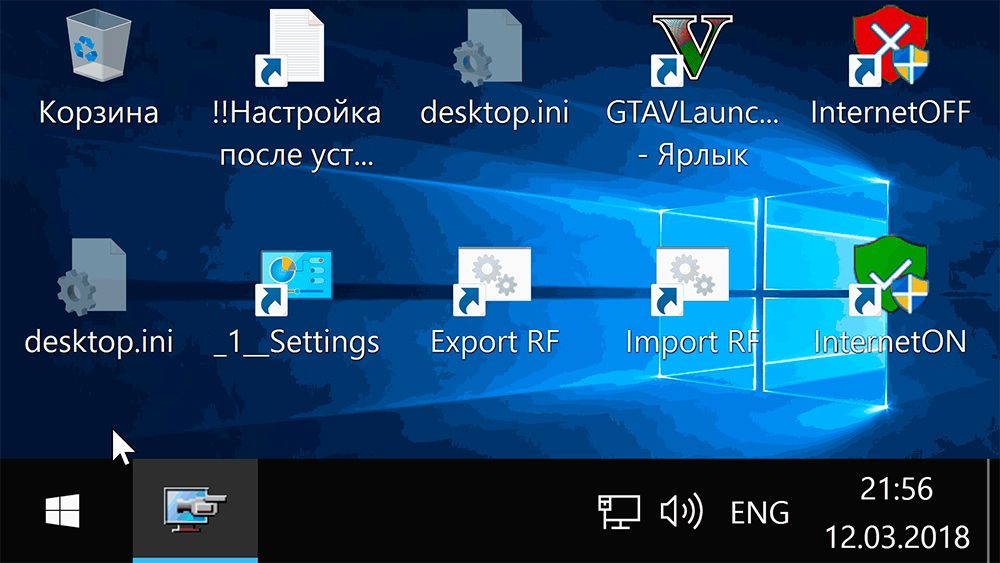
Kao rezultat, vidimo tu radnu površinu.ini nije nešto štetno i opasno. Ovo je sustav konfiguracije, koji može biti vrlo koristan. Ako još uvijek imate bilo kakvih pitanja, pitajte ih u komentarima.
- « Koji je OCD format i kako ga otvoriti
- Što je pronađena mapa.000 zašto se pojavljuje i može li se ukloniti »

